
Hinzufügen von E-Mail-Accounts in Mail auf dem Mac
Verwende die App „Mail“ auf deinem Mac, um E-Mails für all deine E-Mail-Accounts an einer Stelle zu senden, zu empfangen und zu verwalten. Füge einfach deine vorhandenen Accounts – wie iCloud, Gmail (Google), Exchange, Schule, Arbeit oder andere – in Mail hinzu.
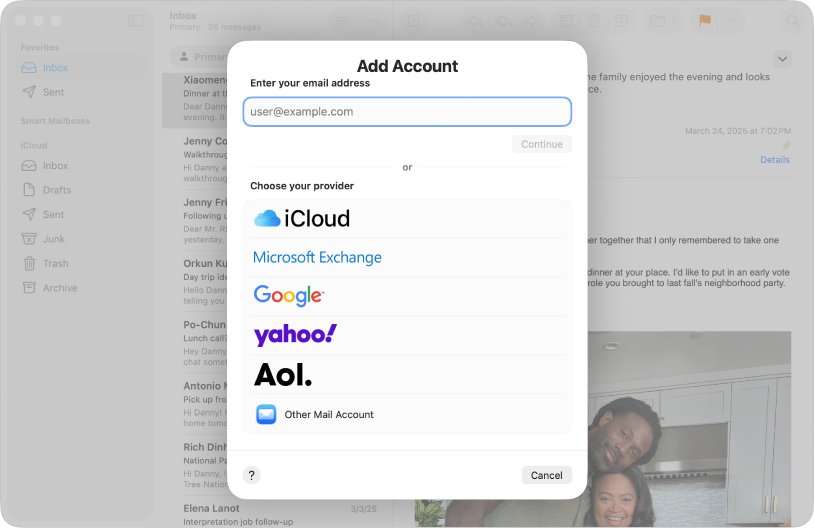
Ersten E-Mail-Account zu Mail hinzufügen
Wenn du die App „Mail“ ![]() zum ersten Mal öffnest, wirst du ggf. aufgefordert, einen Account hinzuzufügen.
zum ersten Mal öffnest, wirst du ggf. aufgefordert, einen Account hinzuzufügen.
Gib deine E-Mail-Adresse ein oder klicke auf die Option zum Auswählen in einer Liste, um eine Liste mit häufigen Domains für E-Mail-Accounts anzuzeigen.
Klicke auf „Fortfahren“ und befolge die Anleitungen, um deine Accountinformationen einzugeben.
Wenn du bereits einen Account auf deinem Mac mit anderen Apps wie „Kontakte“ oder „Nachrichten“ verwendest, kannst du diesen Account auch mit Mail verwenden. Wähle in der App „Mail“ > „Accounts“, um die Einstellungen „Internetaccounts“ zu öffnen, und klicke dann auf den Account, den du verwenden möchtest. Stelle sicher, dass „Mail“ ausgewählt ist.
Weitere E-Mail-Accounts zu Mail hinzufügen
Wenn du bereits einen E-Mail-Account hinzugefügt hast, kannst du weitere Accounts einrichten.
Öffne die App „Mail“
 auf deinem Mac.
auf deinem Mac.Wähle „Mail“ > „Account hinzufügen“.
Gib deine E‑Mail-Adresse ein.
Du kannst alternativ auf die Option zum Auswählen in einer Liste klicken und wähle dann die Domain deines Accounts und folge den Anweisungen, um deine Accountinformationen einzugeben.
Klicke auf „Fortfahren“ und befolge die Anleitungen, um deine Accountinformationen einzugeben.
Tipp: Wenn du iCloud+ abonnierst, kannst du Mitteilungen von deinem iCloud-Account senden und empfangen, ohne deine echte E-Mail-Adresse teilen zu müssen. Weitere Informationen findest du unter Verwenden von „E‑Mail-Adresse verbergen“.